virt-install 创建虚拟机
[root@kvm-server vm]# qemu-img create -f qcow2 centos69b-disk0.qcow2 10G
Formatting 'centos69b-disk0.qcow2', fmt=qcow2 size=10737418240 encryption=off cluster_size=65536 lazy_refcounts=off
[root@kvm-server vm]# ls
centos69b-disk0.qcow2
[root@kvm-server vm]# ls -l
总用量 196
-rw-r--r-- 1 root root 197120 3月 10 17:32 centos69b-disk0.qcow2
[root@kvm-server vm]# ll -h
总用量 196K
-rw-r--r-- 1 root root 193K 3月 10 17:32 centos69b-disk0.qcow2
[root@kvm-server vm]#
virt-install \
--name=centos6 \
--disk path=/vm/centos69b-disk0.qcow2 \
--vcpus=1 --ram=1024 \
--cdrom=/ios/CentOS-6.9-x86_64-bin-DVD1.iso \
--network network=default \
--graphics vnc,listen=0.0.0.0 \
--os-type=linux \
--os-variant=rhel6
通过kickstart 安装
virt-install \
--name=centos6 \
--disk path=/vm/centos69b-disk0.qcow2 \
--vcpus=1 --ram=1024 \
--network network=default \
--graphics vnc,listen=0.0.0.0 \
--os-type=linux \
--os-variant=rhel6 \
--location /ios/CentOS-6.9-x86_64-bin-DVD1.iso \
--extra-args="ks=http://192.168.31.140/mini.txt"
通过PXE安装
[root@kvm-server vm]# virt-install \
> --name=centos6 \
> --disk path=/vm/centos69b-disk0.qcow2 \
> --vcpus=1 --ram=1024 \
> --cdrom=/ios/CentOS-6.9-x86_64-bin-DVD1.iso \
> --network network=default \
> --graphics vnc,listen=0.0.0.0 \
> --os-type=linux \
> --os-variant=rhel6
WARNING 需要图形显示,但未设置 DISPLAY。不能运行 virt-viewer。
WARNING 没有控制台用于启动客户机,默认为 --wait -1 开始安装......
ERROR unsupported format character '奠(0xffffffe7) at index 47
域安装失败,您可以运行下列命令重启您的域:
'virsh start virsh --connect qemu:///system start centos6'
否则请重新开始安装。
[root@kvm-server vm]#


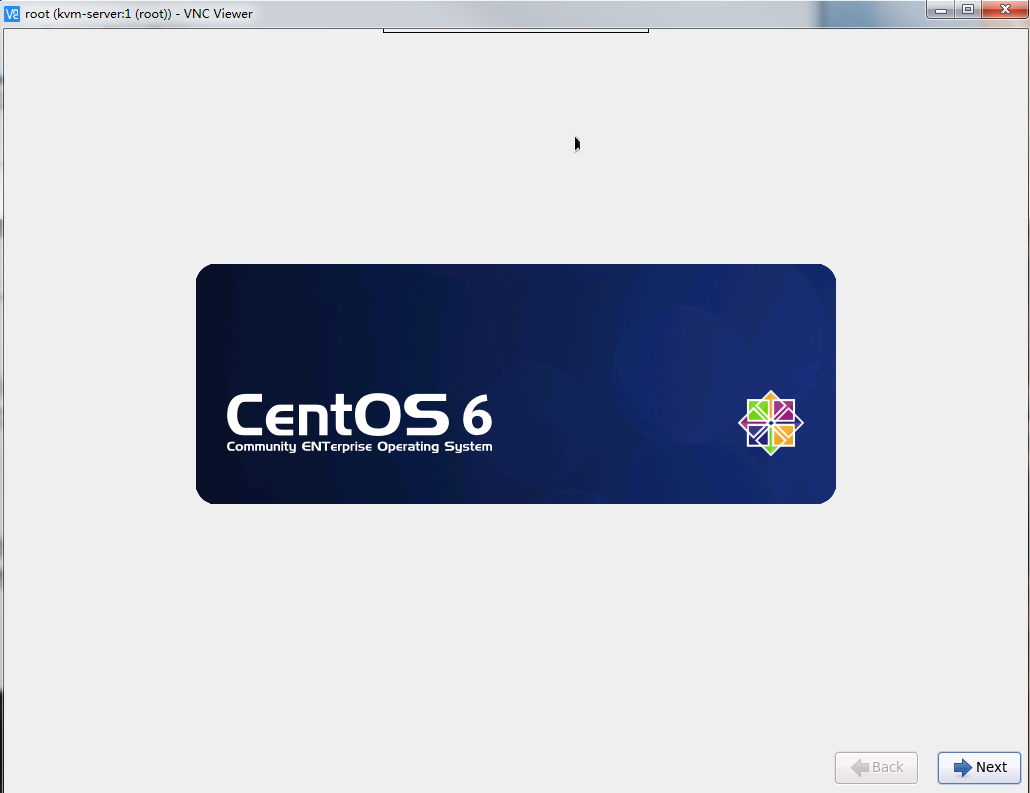

virt-install 创建虚拟机的更多相关文章
- 红帽虚拟化RHEV3.2创建虚拟机(图文Step by Step)
目录 目录 前言 Install RHEV 创建Data CenterClusterHost 创建存储 创建虚拟机 前言 RHEV3.2的Web管理界面有了很大的改进,更加的简单和便捷,还可以使用中文 ...
- openstack学习(三)创建虚拟机
1 , 用图形管理界面创建虚拟机 #virt-manager //打开图形管理界面 配置文件一般存放于/etc/libvirt/qemu 然后按照提示一步步安装即可,网络连接方式改为桥接 导出创 ...
- 使用QEMU创建虚拟机
下载安装: wget http://wiki.qemu-project.org/download/qemu-2.0.0.tar.bz2 tar xjvf qemu- ./configure --ena ...
- 在Ceph创建虚拟机的过程改进分析
作为个人学习笔记分享.有不论什么问题欢迎交流! 近期在Gerrit中看到一个change:https://review.openstack.org/#/c/94295/ , 它主要是对当前在Ceph中 ...
- Nova创建虚拟机的底层代码分析
作为个人学习笔记分享.有不论什么问题欢迎交流! 在openstack中创建虚拟机的底层实现是nova使用了libvirt,代码在nova/virt/libvirt/driver.py. #image_ ...
- VMware workstation批量创建虚拟机和自动化安装操作系统(二)
一. 简述 在上一篇<VMware workstation批量创建虚拟机和自动化安装操作系统(一)>中,主要介绍了VMware workstation自定义创建虚拟机的过程,和一些其他的有 ...
- 虚拟机工作站创建虚拟机并安装Linux教程
前言: 今天开始学习一下Linux,之前早就想看,但是一直没时间,最近把其他知识整理完了,终于有时间来看一下Linux了. 本节只是安装虚拟机工作站,虚拟机,和Linux操作系统的过程,详细的记录了我 ...
- virsh命令来创建虚拟机
virsh命令来创建虚拟机步骤 (1)生成硬盘镜像文件: 格式:raw或qcow2 # qemu-img create -f raw fdisk.img 10G qemu-img convert re ...
- 在 Windows 上创建虚拟机规模集和部署高度可用的应用
利用虚拟机规模集,可以部署和管理一组相同的.自动缩放的虚拟机. 可以手动缩放规模集中的 VM 数,也可以定义规则,以便根据资源使用情况(如 CPU 使用率.内存需求或网络流量)进行自动缩放. 在本教程 ...
- KVM初探之一--存储池与存储卷,使用virt-install创建虚拟机
在机器上装了一个Centos6.2用来测试KVM,对比Windows下的VMware worstation,KVM功能强大,定制性高,只要入了门,绝对是功能强大.用来作云计算不错.不过就是操作性差了点 ...
随机推荐
- [修改高通平台WIFI MAC 地址] & [adb over wifi]
[修改高通平台WIFI MAC 地址]fccmd --helpfccmd startfccmd getwifimacfccmd setwifimac 74:AC:5F:F5:D7:40 [adb ov ...
- (1)安装vagrant和virtualbox
使用xshell,学校服务器需要先联外网. 1.安装Linux头包(linux-header package): # #yum install kernel-devel 2.安装virtualbox. ...
- Xcode10适配——Error:Multiple commands produce
今天苹果正式推送了iOS12,今天上午就更新了最新的iOS,及Xcode10.这次更新还行,不需要我们对以前的项目紧急修复,大动手术. 用Xcode10跑之前的项目,也就报了一种类型的错误:Multi ...
- HTML 捕获window.close() 并做窗口关闭前的处理工作
转自:http://www.xinotes.net/notes/note/261/ <html> <head> <script language="JavaSc ...
- 解决tpcc_load 报错 error while loading shared libraries: libmysqlclient.so.20
在刚开始导入tpcc数据仓库时,可能会遇到 error while loading shared libraries: libmysqlclient.so.20这个错误,找不到库文件. 但是,通过fi ...
- os.getcwd()函数的用法
获得当前路径 在Python中可以使用os.getcwd()函数获得当前的路径. 其原型如下所示: os.getcwd() 该函数不需要传递参数,它返回当前的目录.需要说明的是,当前目录并不是指脚本所 ...
- 【Python 学习】通过while循环和for循环猜测年龄
Python中可以通过while和for循环来限制猜测年龄的次数 1. 在猜测年龄的小程序中,不加循环的代码是这样的: age_of_yu = 23 guess_age = int(input(&qu ...
- [剑指offer] 7. 斐波那契数列 (递归 时间复杂度)
简介: 杨辉三角每条斜线上的数之和就构成斐波那契数列. 思路: 参考文章:https://mp.weixin.qq.com/s?src=11×tamp=1551321876& ...
- [WPF,XAML] 跳动的心
原文:[WPF,XAML] 跳动的心 没什么艺术细胞,原谅,原谅! <Canvas Width="0" Height="0"> <Canvas ...
- 纯粹的K12精髓 - 名师指导整理《20以内加法口诀表》
纯粹的K12精髓 - 名师指导整理<20以内加法口诀表> 太阳火神的漂亮人生 (http://blog.csdn.net/opengl_es) 本文遵循"署名-非商业用途-保持一 ...
